如何在電腦或行動裝置上刪除 Google 歷史記錄
根據最近的調查,Google Chrome 是全球最受歡迎的網頁瀏覽器。然而,它幾乎可以追蹤你在網路上所做的一切。眾所周知,Google是三大廣告巨頭之一。換句話說,Google收集每個帳戶的搜尋和瀏覽歷史記錄來建立用戶個人資料。然後向他們發送有針對性的廣告和個人化促銷。為了保護隱私,本指南將解釋如何 刪除所有 Google 歷史記錄 在任何設備上。
第 1 部分。 Google 歷史記錄概述
在清理 Google 歷史記錄之前,讓我們先討論一下它包含哪些內容:
您在過去 90 天內造訪過的網站的按時間順序排列的清單。
如果您已登入 Chrome 並同步歷史記錄,則您在同步裝置上造訪的網頁。
網頁標題、URL 以及造訪日期和時間。
瀏覽記錄記錄、下載記錄、搜尋記錄、cookie、快取的圖片和檔案以及憑證。
第 2 部分。刪除 Google 上所有歷史記錄的逐步指南
如何刪除 Google 上的網站歷史記錄取決於您的情況和裝置。如果您已登入您的帳戶,Google 歷史記錄將在您的所有裝置之間同步。當然,您可以從您的帳戶中刪除所有 Google 歷史記錄。另外,您可以在桌面或行動裝置上完成這項工作。
如何從您的帳戶中刪除 Google Chrome 上的歷史記錄
步驟二 在瀏覽器中造訪 myactivity.google.com。登入您的 Google 帳戶。在這裡您可以看到 Google 擁有的所有有關您的資料。
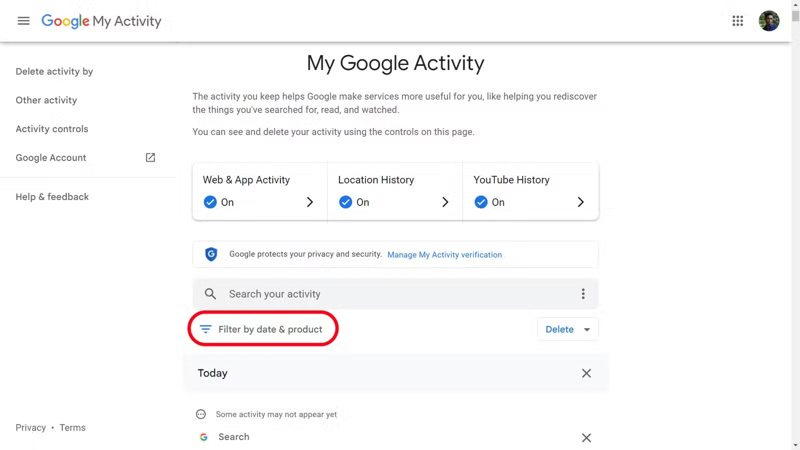
步驟二 若要將查詢範圍縮小到 Google 搜索,請點擊 按日期和產品過濾 在 搜尋您的活動 標題。
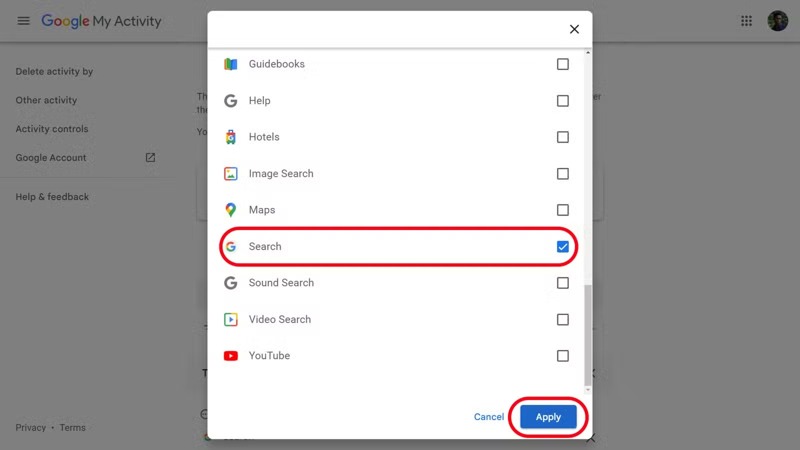
步驟二 確保選中旁邊的框 搜尋 並點擊 申請 查看完整的 Google 歷史記錄。現在,您可以透過三種方式刪除 Google Chrome 上的歷史記錄:
在操作欄點擊 X 每個不需要的物品旁邊的按鈕。
命中的 X 每天旁邊的按鈕可刪除一組。
或點擊 刪除結果 右上角的清除所有 Google 歷史記錄。

步驟二 最後,點擊 刪除 按鈕確認操作。
提示: 如果您想按自訂時間範圍清除 Google 歷史記錄,請按 刪除活動 在左上角的選項卡上,選擇 自訂範圍,並設定開始和結束日期。打 下一頁, 選擇 搜尋點擊此處成為Trail Hunter 申請,然後按 刪除 確認一下。
如何自動刪除Google歷史記錄
步驟二 登入您的帳戶 Google我的活動 網頁。
步驟二 在操作欄點擊 漢堡 帶有三行圖示的按鈕,然後選擇 活動控制 在左側。
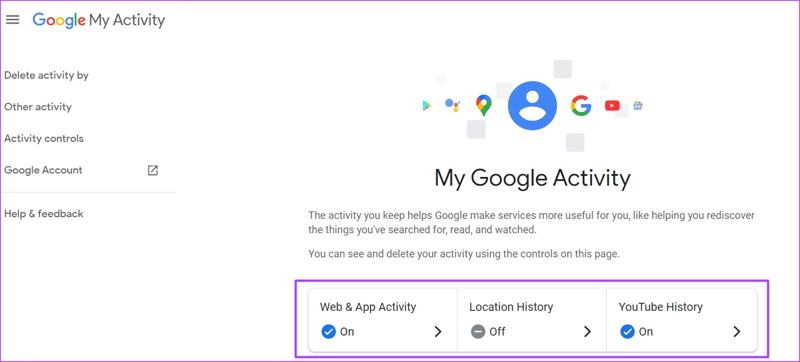
步驟二 選擇 Chrome瀏覽器 下 網絡與應用活動,然後點擊 自動刪除。 選擇 自動刪除早於,然後從其下方的下拉式選單中選擇到期日。

步驟二 每填寫完資料或做任何更動請務必點擊 下一頁,查看要刪除的 Google 記錄,然後點擊 確認 按鈕。
如何在電腦上清除 Chrome 瀏覽紀錄
步驟二 在操作欄點擊 選項 Chrome 右上角有三個點圖示的按鈕。
步驟二 選擇 發展歷程 在選單清單中,選擇 發展歷程,您將在清單中看到所有 Google 歷史記錄。
步驟二 現在,您有三個選擇:
在操作欄點擊 更多 按鈕,然後選擇 移除 刪除一個搜尋條目。
若要刪除多個項目,請選取每個項目旁邊的方塊,然後按一下 刪除或相關選項。
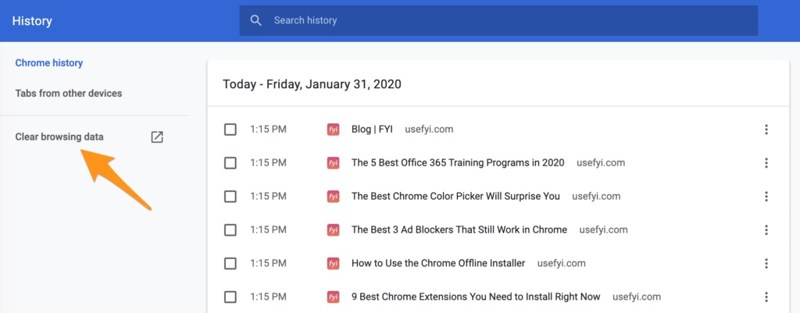
如果您希望刪除一段時間內的所有 Chrome 網路歷史記錄,請點擊 清除瀏覽數據 在左側。拉下 時間範圍 彈出對話方塊中的選項,並選擇適當的時間範圍,例如 整天, 上個4週, 最後7天等。選取旁邊的方塊 瀏覽記錄 和其他不需要的資料類型,然後按一下 清除瀏覽數據 按鈕在底部。
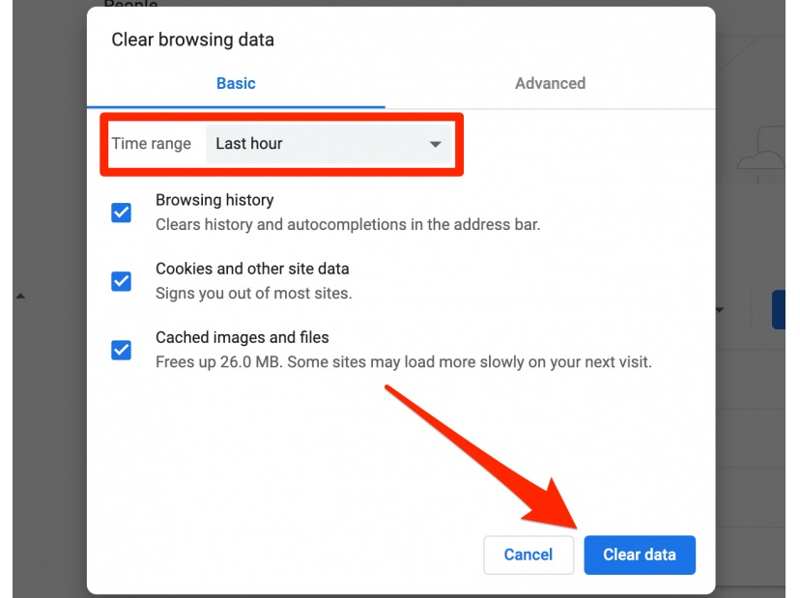
如何在行動裝置上刪除 Google Chrome 瀏覽器的歷史記錄
步驟二 如果您想清除 iPhone 或 Android 手機上 Chrome 應用程式中的瀏覽記錄,請開啟 Google Chrome 應用程式。順便說一句,你也可以 刪除 Android 上的下載內容 或 iPhone 以釋放更多儲存空間。
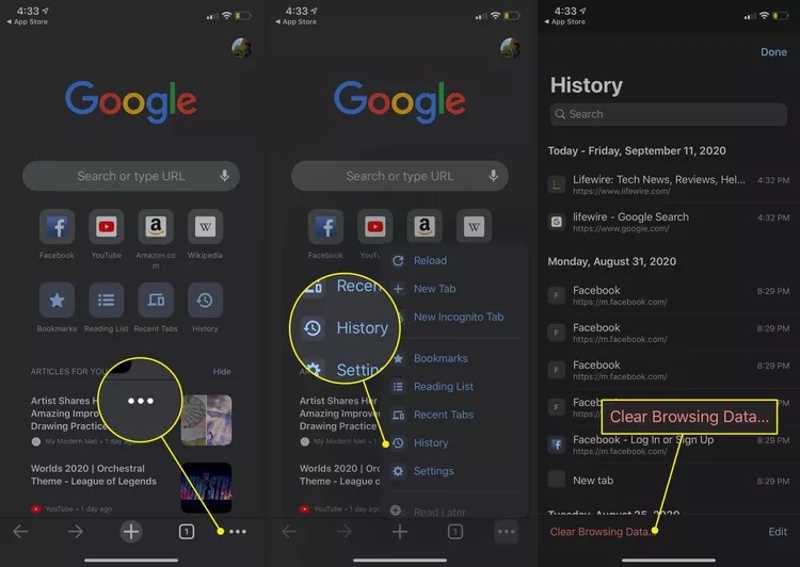
步驟二 點擊 選項 帶有三點圖示的按鈕,然後選擇 發展歷程 在選單列表中。您可以在此處查看和刪除清單中的特定項目。若要清除所有 Google 歷史記錄,請點選 清除瀏覽數據 選項。它可能在 Android 上位於列表頂部,而在 iOS 上位於列表底部。
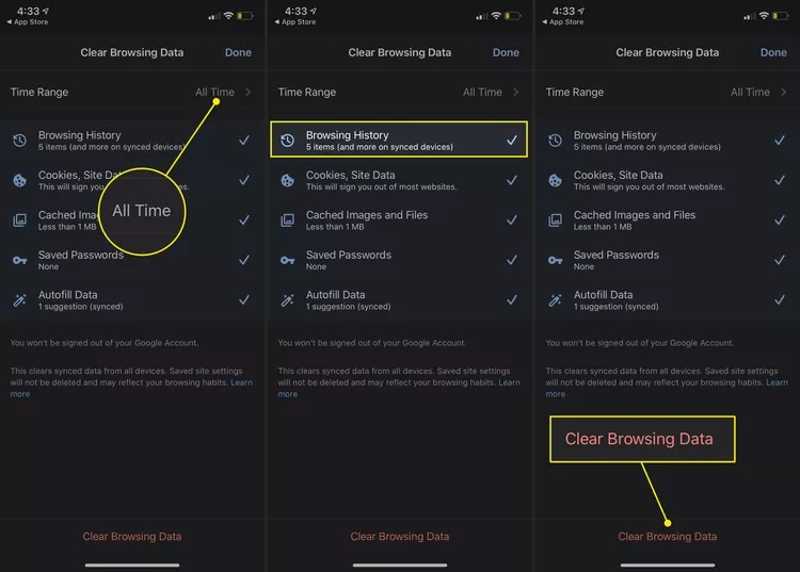
步驟二 按 時間範圍 選項,然後選擇適當的時間範圍,例如 整天.
步驟二 接下來,選擇 瀏覽歷史 以及您想要刪除的其他資料類型。最後,點擊 清除日期 Android 上的按鈕或 清除瀏覽數據 iOS 上的按鈕。
步驟二 如果出現提示,請再次確認您的操作。
第3部分。在Mac上刪除歷史記錄的更簡單方法
Google Chrome 是 macOS 上的第三方網路瀏覽器,而 Safari 是內建瀏覽器。此外,有些人在 MacBook 上使用三個或更多網頁瀏覽器。清除 Google 和其他瀏覽器中的歷史記錄非常繁瑣。從這一點來看,我們建議 Apeaksoft Mac Cleaner。它使您能夠透過一次點擊刪除任何瀏覽器的歷史記錄。
輕鬆刪除 MacBook 上 Google 的所有網站歷史記錄
- 只需按一下即可清除 Google 歷史記錄及更多內容。
- 可查看搜尋紀錄、下載紀錄、存取紀錄。
- 有效保護您的私人資訊。
- 支援多種 macOS 版本。
安全下載

如何一鍵清除 Mac 上的 Google 歷史記錄
步驟二 掃描 Google 歷史記錄
在 Mac 電腦上安裝最佳瀏覽器歷史記錄管理應用程式後,啟動它。前往 工具包 主介面中的選項卡。然後選擇 隱私 並點擊 瀏覽 按鈕開始在您的機器上尋找瀏覽器資料。

步驟二 刪除 Google 歷史記錄
掃描完成後,單擊 查看 按鈕。勾選 Google,並選擇不需要的資料類型,例如 搜索歷史, 自動填充歷史, 下載歷史, 登錄歷史等。準備好後,點擊 清潔 按鈕確認。您還可以 清除 Mac 上的 Safari 快取.

第四部分:管理未來活動
Google My Activity 是一個在網頁瀏覽器或 Google 應用程式中管理您的 Google 帳戶歷史記錄的平台。它會保存您在 Google 產品或服務上執行的活動,包括網路和應用程式活動、位置歷史記錄和 YouTube 歷史記錄。
您可以在瀏覽器中造訪 Google 帳戶頁面,使用您的 Google 帳戶登錄,選擇 數據和隱私,然後點擊 我的活動 在 歷史記錄設定 部分。或登入 myactivity.google.com 訪問 Google我的活動 直接頁面。

如果您想管理 Google 活動,請前往 活動控制 頁。選擇一項服務 查看和刪除活動 標題,如 Chrome、Google Maps 等,並停用它們。例如,選擇 網絡與應用活動,然後點擊 關 按鈕可阻止 Google 儲存您在 Chrome 和其他 Google 服務中的活動和歷史記錄。
請記住,即使您關閉該選項,您的瀏覽器也可能會保存一些本地儲存的歷史記錄。
結語
本指南說明如何 刪除谷歌歷史 適當地。首先,您可以在網站上刪除您的 Google 帳戶中的所有歷史記錄。此外,您還可以清除桌面和行動裝置上的 Chrome 瀏覽器和應用程式中的各種歷史記錄。 Apeaksoft Mac Cleaner 對於初學者來說是最簡單的選擇。如果您對此主題還有其他疑問,請在下面寫下。
相關文章
如果您發現無法從 Mac 上卸載 Webroot,那麼您很幸運,因為本指南會告訴您操作方法和詳細步驟。
OneSafe Mac Cleaner 的誠實評論。 發現您需要了解的有關此軟件的所有信息及其最佳替代方案。
本具體指南將告訴您如何從 MacBook Pro/Air、iMac 等設備中完全卸載和刪除 MS OneDrive,以釋放您的存儲空間。
Chromium 瀏覽器是病毒嗎? 如何刪除 Edge Chromium? 為什麼 Chromium 仍在我的 Mac 上? 這篇文章講述了在 Mac 上徹底卸載 Chromium 的 2 種方法。

